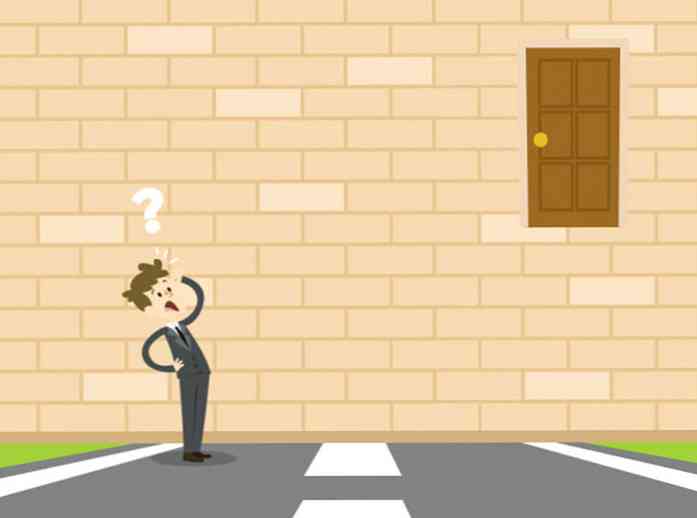iOS 11のこの光沢のある新しいコントロールセンターでは、実際にはWi-FiとBluetoothを無効にすることはできません。コントロールセンターからWi-FiとBluetoothをオフに切り替えることはできますが、ハードウェア無線はまだ動作しており、午前5時に完全にオンに戻ります。はい、これは本当に奇妙です. 更新:AppleはこれをiOS 11.2でより明確にしました。コントロールセンターからWi-FiまたはBluetoothをオフにしても、一時的にオフになります。ただし、ボタンは別の色に変わり、一時的に無効になっていることを示し、自動的に再度有効になることを知らせるメッセージが表示されます。 Wi-FiまたはBluetoothを完全に無効にするには、まだ設定アプリにアクセスする必要があります. コントロールセンターの切り替え機能 コントロールセンターのWi-FiとBluetoothの切り替えボタンは、実際にはWi-FiとBluetoothを無効にしません。代わりに、Apple自身の文書によると、「iOS 11以降では、コントロールセンターでWi-FiまたはBluetoothボタンを切り替えると、デバイスは直ちにWi-FiおよびBluetoothアクセサリから切断されます。 Wi-FiとBluetoothの両方が引き続き利用可能です。もちろん、ハードウェア無線機はアクティブであるので、彼らはバッテリー電力を消耗し続けるでしょう. そのため、このスイッチを切り替えるとWi-FiとBluetoothが無効になっているように見えるかもしれませんが、そうではありません。 Appleは、これはあなたがファイルを転送するためのAirDrop、他の機器でメディアを再生するためのAirPlay、Apple Pencil、Apple Watch、HandoffやInstant HotspotのようなContinuity機能、そしてLocation Servicesのような「重要な機能」を使い続けることを許すと言う. Wi-Fi切り替えを反転すると、デバイスは現在のWi-Fiネットワークから切断されます。ただし、Wi-Fiラジオは引き続き有効です。新しい場所に歩いたり、車を運転したり、現地時間で午前5時になったりしない限り、自動的にWi-Fiネットワークに参加することはありません。 Wi-Fiを再びオンにしたり、設定からWi-Fiネットワークに参加することを選択した場合も、再び有効になります。. 同様に、Bluetoothをオフに切り替えても、Bluetoothハードウェア無線はアクティブのままになります。あなたのiPhoneやiPadは、どんなApple WatchやApple Pencilデバイスにも接続されたままで、AirDrop、AirPlay、そしてInstant Hotspotのような機能は動作し続けるでしょう。ただし、ハードウェアキーボードやヘッドフォンなどの他のBluetoothデバイスからは切断されます。デバイスを再起動するか、現地時間の午前5時になると、Bluetoothは再び有効になります。また、Bluetoothをオンに切り替えたり、[設定]からBluetoothデバイスに接続した場合にも有効になります。. 言い換えれば、Appleは「ただ動く」ことを望んでいるので、ユーザーがコントロールセンターからWi-FiとBluetoothを簡単に無効にしたくないのです。これにより、Appleの優れた統合機能と、WatchやPencilなどのハードウェアデバイスが確実に機能します。. あなたはこれを自分で見ることができます。コントロールセンターのクイックトグルでWi-FiとBluetoothをオフにすると、設定アプリでは「オフ」ではなく「未接続」と表示されます。. Wi-FiとBluetoothを実際に無効にする方法 AppleはまだWi-FiとBluetoothを完全に無効にすることをまだ許可している - あなたはただSettingsアプリからそれをしなければならない。つまり、iOS 11では、コントロールセンターのクイック切り替えは設定アプリのオプションとは異なる動作をします。はい、変です. 設定からWi-FiまたはBluetoothを無効にした場合、それらを再度有効にするまで完全に無効になります。ハードウェア無線がシャットダウンし、Wi-FiやBluetoothのような位置情報サービスやApple...
すべての記事 - ページ 574
Appleは最近iOS 11.2.2アップデートをリリースした。これはSpecterとMeltdownのCPUの欠陥に対処するために設計された専用のセキュリティ修正である。これはPCのパフォーマンスに多少の影響を与えますが、iPhoneの速度も遅くなりますか?私たちはiPhoneのいくつかのモデルを調べました。簡単な答えは?あなたのiPhoneは恐らくあなたが恐れるほど遅くならないでしょう. ベンチマークの実績 今週のアップデートが打ち切られた後、技術開発者Melvin Mughalが、iOS 11.2.2にアップデートする前後に自分のiPhone 6をテストし、その結果をまとめた。ムガールのテストの後、彼はこう書いています: すべての数値が同じ結論を示しています。あらゆるレベルでパフォーマンスに深刻な影響を与えました。多くのベンチマークレベルでは、iPhone 6のパフォーマンスがベンチマークレベルの50%まで大幅に低下しています。. それから、ForbesはMughalの結果について報告し、ユーザーからのいくつかのつぶやきを引用して、彼らも減速に気づいたと主張した. しかし、私たちは自分の電話でベンチマークを実行しましたが、Mughalの結果を再現することはできませんでした。 iPhoneはMughalが最初に主張したほど影響を受けていないようです。 Forbesが引用したユーザーの1人でさえ、ベンチマークを再度実行した後でも、彼の数字はパフォーマンスの低下を示さなかったと述べました。もう1つの例は、はるかに小さい、はるかに小さいパフォーマンスの低下を示しています。これは、PCで見たものに基づいて予想されるものと一致しています. ベンチマークの実行にはGeekbench 4を使用しました。シングルコアとマルチコアの両方のパフォーマンスレベルを測定するために、CPU関連のテストをいくつか実行します。テストを実行するために、(バックグラウンドでも)アプリが実行されていないことを確認しました。 11.2.2にアップデートする直前と直後に同じテストを実行しました。. 同じテストをiPhone 6s、iPhone 7、iPhone 8、およびiPhone 8 Plusで実行し、Geekbenchの公衆iPhone 6ベンチマークも調べました。これが私たちが見つけたものです. 我々が見つけたもの 要するに、私たちの研究した他のiPhone 6の結果と同様に、MughalのiPhone 6ほど減速した電話はないことがわかりました。. iphone 6 残念ながら私たちはテストするiPhone...
iOS 10デバイスを所有している皆さんは、Appleが持っていることを知って喜んでいるでしょう ついにiOS 10.3アップデートをリリース. 新しくリリースされたiOS 10.3にはかなりの数の変更があるので、ここにあなたができるすべての変更の要約があります。 最新バージョンのiOSに期待する. 私のAirPodを探す AppleのAirPodsの無線の性質は、イヤホンを置き忘れたり落としたりすることがかなり簡単にできることを意味し、これらのAirPod自体も正確には安価ではない. 落とされたAirPod事件を削減するために、アップルは 「私のAirPodを探す」 の下で見つけることができる機能 「iPhoneを探す」 アプリ。の 「私のAirPodを探す」 この機能は、AirPod自体でサウンドを再生することで機能します。 置き忘れたAirPodを近くに配置する. その場合は AirPodが別の場所で紛失したことが判明, この機能は、AirPodがBluetooth経由でiOSデバイスに接続されたときに最後に認識された場所を保存する。それながら 紛失したAirPodを回収する確実な方法ではありません, それはまだそれを探す機会をユーザーに与えます. Appleファイルシステム iOS 10.3アップデートで, アップルは新しいファイルシステムを導入する予定です. Apple File System(APFS)と呼ばれるこのファイルシステムは、既存のファイルシステムに代わるものです。 「階層ファイルシステム+」...
iPhone、iPad、またはiPodの所有者が注意してください、AppleはiOS 10.2.1アップデートをリリースしました、そしてあなたはそれをできるだけ早くそれを手に入れるべきです いくつかの主要なセキュリティパッチが付属しています. iOS 10.2.1アップデートは 新機能を明らかにする, それに付随するセキュリティアップデートは多数あります。このアップデートでは、一般的に知られているいくつかを修正します。 カーネルWebKitに見られる脆弱性, さらに連絡先アプリ. その一例が WebKitに脆弱性が存在し、悪用された場合、任意のコードが実行される可能性がある. パッチを当てられた脆弱性の完全なリストはここにあります。. 脆弱性は別として、iOS 10.2.1アップデートもまた バッファオーバーフローのバグを修正 最近リセットされたアクティベーションロックiPadのホーム画面に簡単にアクセスするために使用することができます。あったもう一つのバグ Apple Watchの自動ロック解除機能が修正されました ユーザーの手首から時計が取り外されたときにトリガーされます.
次にイベントへの招待についてお話します。 GmailにGoogleカレンダーを統合すると、GoogleカレンダーにアクセスせずにGmail内で直接イベントの招待状を送信できます。 GmailメッセージからGoogleカレンダーに直接予定を追加することもできます。. 学校のナビゲーションGmailを知るモバイルアプリ、メール作成、および会話受信トレイ管理とラベルメールフィルタとスターシステム添付ファイル、署名、およびセキュリティ招待状と休暇旅行者タスクリストとしてGmailを使用する複数のアカウント、キーボードショートカット、およびリモートサインアウトGmailアカウントを使って他のアカウントにアクセスするパワーのヒントとGmailラボ 最後に、私たちは休暇応答者の設定について話します。そうすれば、いつあなたが質問に答えるために戻ってくるのかを人々に知らせながら町を出ることができます. このレッスンでは主にGoogleカレンダーについて説明していますが、Gmailパワーユーザーの観点からは重要です。招待状を受け取ったりカレンダーアイテムを処理したりする必要がある場合は、通常、メールクライアントを使用するのです。他の人に招待状を送信するなど、Gmailの内部で直接ほとんどすべての操作を実行できる場合は、予定表を開く必要はありません。. Gmailの受信トレイで予定の招待状をすばやく見つける Gmailの予定への招待状は、件名の右側にカレンダーアイコンが表示されます. 件名に招待状に返信する メッセージの件名に直接招待状に返信することができます。 RSVPボタンをクリックして、「はい」、「多分」、「いいえ」のいずれかをクリックして応答してください。. メッセージ内からの招待に応答する メッセージ内から招待に返信することもできます. Gmailメッセージに招待状を直接挿入する Gmailメッセージにイベントへの招待状を直接挿入できます。電子メールで会議に誰かをすばやく招待するか、または集まるように招待して友人の電子メールに返信します. 「作成」をクリックして新しいEメールメッセージを作成します. 受信者を電子メールに追加し、件名を入力して、関連するテキストをメッセージの本文に追加します。作成ウィンドウの下部にあるプラス記号の上にマウスを移動します。. より多くのアイコンが利用可能になります。 「招待状を挿入」カレンダーアイコンをクリックします. イベントの日付を選択するには、日付ボックスをクリックしてください。. 開始時間ボックスをクリックして、ドロップダウンリストからイベントの開始時間を選択します。. 終了時刻と終了日を選択します(イベントが1日を超える場合)。 [終日]チェックボックスを使用して、[終日]イベントを指定します。イベントの「場所」編集ボックスと「説明」に場所を入力します。. 電子メールメッセージに招待状を追加するには、[招待状を挿入]をクリックします。. イベントの詳細を含むボックスがあなたのメッセージに挿入されます。 [送信]をクリックすると、受信者はメッセージを受信トレイに招待状として表示し、それに返信することができます。. Gmailで招待状のないメッセージからGoogleカレンダーの予定を作成する あなたが招待されたイベントについてのEメールを受け取るかもしれませんが、送信者は正式に招待を含めませんでした。メッセージに日付と時刻がある場合、Gmailはこの事実を認識し、その情報を使用してカレンダーに予定を作成できるようにする必要があります。. 認識できる日時がメッセージに含まれている場合、Googleはその日時を破線で強調してリンクにします。メッセージ内からカレンダーに日時を追加するには、日時リンクをクリックします。. 日付と時刻がGoogleによって認識されていない場合があり、手動でこれらの詳細をカレンダーに追加する必要があります。....
2人のユーザーエクスペリエンスデザイナーが互いに話し合っているのを見るなら、議論のトピックはおそらく回転しているでしょう 「直感的なユーザーインターフェース」. 最近のデザインプロジェクトでは、最も重要な基準は、 直感的にする. 実際には, 直感的 ユーザーインターフェースの最も一般的な形容詞になりました. これを考えると、それは尋ねるのが合理的です UIが直感的であることの意味. 他のすべてのデザイナーがこの用語を使っていますが、 特定の意味のある説明を見つけるのが難しい 直感的なUIを正しく定義する. この記事では、私は直感的なユーザーインターフェースの隠された側面に光を当てるようにします. 直感的なUIとは? ユーザーインターフェイスは、ユーザーがいつ直感的に呼び出すことができるか 理性、実験、援助、または特別な訓練の使用なしでその行動と効果を理解する. 例えば、何かがボタンのように見えるならば、我々がそれをクリックするならば、それが何らかの行動を促すであろうということを知っています。同様に、リンクがある場合は、クリックすると別のWebページが開くか、別のサイトに移動することになります。. しかし、ナビゲートが難しいだけでなく、見慣れないトリガーが含まれているUIに遭遇した場合、そのUIはおそらく 直感的でない. あなたが高級車を買おうとしていると想像してください。あなたはショールームに向かいます。販売員があなたを車に連れて行きます、そしてあなたはその美しさを賞賛しながらそれに入るために一歩前進します。あなたがドアハンドルを開こうとするのと同じように、あなたはドアハンドルがないことに気付きます、そして車を賞賛する代わりに、今あなたの主な焦点は車に入る方法を考え出すことです. A 直感的でないデザイン このシナリオと似ているのは、ユーザーの注目を妨げているという点です。 なじみのない状況, と 明白な解決策はない. それはウェブサイトのデザインになると、ユーザーがタスクを完了することができる限りデザインは直感的です。 中断することなく. 一方, 直感に反するデザインが焦点をシフト...
一度だった テーブル, それから マージンとフロート, それから フレックスボックス そしていま グリッド:CSSは常に古くからの仕事を楽にするための新しくてより良い方法を目指していました Webレイアウトのコーディング. の CSSグリッドレイアウトモデル レイアウトを作成および更新できます 2つの軸に沿って:縦横, 幅と高さの両方に影響 要素の. グリッドレイアウトはマークアップ内の要素の位置には依存しません。 要素の配置をシャッフルする レイアウトを変更せずにマークアップで。グリッドモデルでは、グリッドコンテナ要素は グリッドの列と行に分割 (総称して グリッドトラックによって グリッド線. それでは、方法を見てみましょう サンプルグリッドを作成する. ブラウザサポート この記事を書いている時点では、CSSグリッドモジュールは最新のIEブラウザとEdgeでしかサポートされていません。 CSSグリッドは 実験段階で あなたがしなければならない他の主要なブラウザで 手動でサポートを有効にする:...
共有メモリ JavaScriptの高度な機能であり、スレッド(プロセスの同時実行部分)が活用できることです。記憶手段を共有する 更新されたデータをスレッド間で受け渡すという問題がない すべてのスレッドが共有メモリ内の同じデータにアクセスして更新できる. それは素敵ではありませんか?よくほとんど。この記事では、私たちは見るでしょう JavaScriptで共有メモリを使用する方法 そしてこれがあなたが本当にやりたいことであるかどうかを決める方法. 共有メモリの長所と短所 を使用しております ウェブワーカー に JavaScriptでスレッドを作成する. Web Workers APIを使用すると、次のことに使用できるワーカースレッドを作成できます。 バックグラウンドでコードを実行する メインスレッドが自由に実行を継続できるように、おそらくUIイベントを処理し、UIがフリーズしないようにします。. ワーカースレッド メインスレッドと同時に実行します。. タスクの異なる部分をこのように同時に実行すると、時間が節約されます。あなたはより早く終えるが、それはまたそれ自身の問題のセットを持っている. 各スレッドを確認する 必要なリソースを取得し、タイムリーに互いに通信する それ自体がタスクであり、そこでの誤操作は驚くべき結果をもたらす可能性があります。または、 1つのスレッドがデータを変更しており、別のスレッドがそれを読み取っています 同時に, あなたは他のスレッドが何を見ると思いますか?更新または古いデータ? しかし、Webワーカーはめちゃくちゃに簡単ではありません。メッセージを使用して通信している間、お互いに送信するデータは オリジナルではなくコピー, そうではないという意味 シェア...